pycharm解释器怎么配置怎么操作
pycharm解释器怎么配置怎么操作
推荐答案
PyCharm是一款功能强大的Python集成开发环境(IDE),它的使用可以显著提高Python开发的效率和质量。为了正确配置和操作PyCharm解释器,您可以按照以下步骤进行:
配置PyCharm解释器:
安装Python: 在使用PyCharm之前,首先需要安装Python。您可以从Python官方网站(https://www.python.org/downloads/)下载并安装最新版本的Python。建议选择Python 3.x版本,因为Python 2已经不再得到官方支持。
安装PyCharm: 下载并安装PyCharm,您可以选择社区版或专业版,根据您的需求进行选择。安装过程通常很简单,只需按照向导的指示进行即可。
启动PyCharm: 安装完成后,启动PyCharm。
创建项目: 在PyCharm中,您可以创建新项目或打开现有项目。选择"File" > "New Project"来创建新项目,或者选择"File" > "Open"来打开现有项目。
配置解释器: 在项目创建或打开后,PyCharm会提示您配置Python解释器。如果没有提示或需要更改解释器,可以在项目设置中进行配置。选择"File" > "Settings"(或"PyCharm" > "Preferences" on Mac)。
选择解释器: 在解释器设置页面,您可以选择已安装的Python解释器或配置新的解释器。如果您的系统中有多个Python版本安装,确保选择您想要在项目中使用的正确版本。
创建虚拟环境(可选): 虚拟环境是Python项目开发中的重要概念,它允许您在项目之间隔离依赖关系。在PyCharm中,您可以为项目创建虚拟环境。在解释器设置页面,您可以看到一个下拉菜单,选择"Add a Python Interpreter",然后选择"Virtualenv"或"Conda"来创建虚拟环境。虚拟环境将有助于管理项目的依赖项。
应用更改: 配置解释器后,点击"OK"按钮以保存更改。现在,PyCharm将使用您配置的解释器来运行项目中的Python代码。
操作PyCharm解释器:
已经配置了解释器,就可以开始使用PyCharm进行Python开发。以下是一些常见的操作:
创建Python文件: 在项目中,右键单击文件夹,选择"New" > "Python File"来创建新的Python文件。输入文件名并点击"OK"。
编写代码: 在新创建的Python文件中,您可以开始编写Python代码。PyCharm提供了强大的代码编辑功能,包括语法高亮、自动完成、代码折叠等。
运行代码: 要运行代码,可以右键单击代码编辑窗口,然后选择"Run"。您还可以使用工具栏上的绿色"Run"按钮或快捷键(通常是Shift + F10)来运行代码。PyCharm会在底部的运行窗口中显示输出。
调试代码: PyCharm提供了强大的调试工具。您可以在代码中设置断点,然后使用工具栏上的"Debug"按钮或快捷键(通常是Shift + F9)启动调试器。您可以逐行执行代码并查看变量的值,以解决问题。
版本控制: PyCharm集成了版本控制工具,如Git。您可以使用它来管理项目的版本,跟踪代码更改,并与团队协作。
插件和扩展: PyCharm支持丰富的插件生态系统,您可以根据需要安装各种插件来扩展其功能。插件可以帮助您进行Web开发、数据库管理、自动化等各种任务。
自定义设置: PyCharm提供了大量的自定义选项,可以根据您的喜好和项目需求进行调整。您可以在"File" > "Settings"(或"PyCharm" > "Preferences" on Mac)中找到这些选项。
部署和发布: 使用PyCharm,您可以轻松地将Python应用程序部署到服务器或云上。它提供了与各种云服务和服务器的集成,以简化部署过程。
总之,配置和操作PyCharm解释器是Python开发的关键步骤。通过正确配置解释器,您可以轻松创建、运行和调试Python项目,提高开发效率。同时,PyCharm的丰富功能和用户友好的界面使得编写和维护Python代码变得更加容易。不断熟悉和掌握PyCharm将有助于您成为一名高效的Python开发者。

热议问题
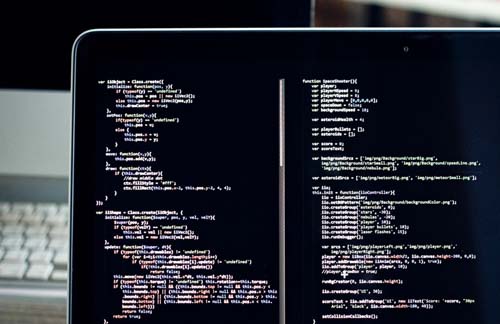







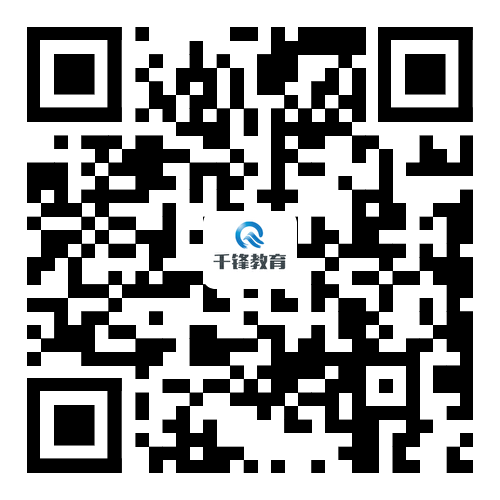






 京公网安备 11010802030320号
京公网安备 11010802030320号